📌Как создать задачи
Создать задачи может сотрудник с ролью «Менеджер», «Старший менеджер», «Управляющий», «Администратор».
Создать задачу вручную мы можем на три сущности: Клиент, Заявка и Без привязки к личности.
Для создания задач перейдите в раздел «Задачи» в левом боковом меню и нажмите «Создать задачу».
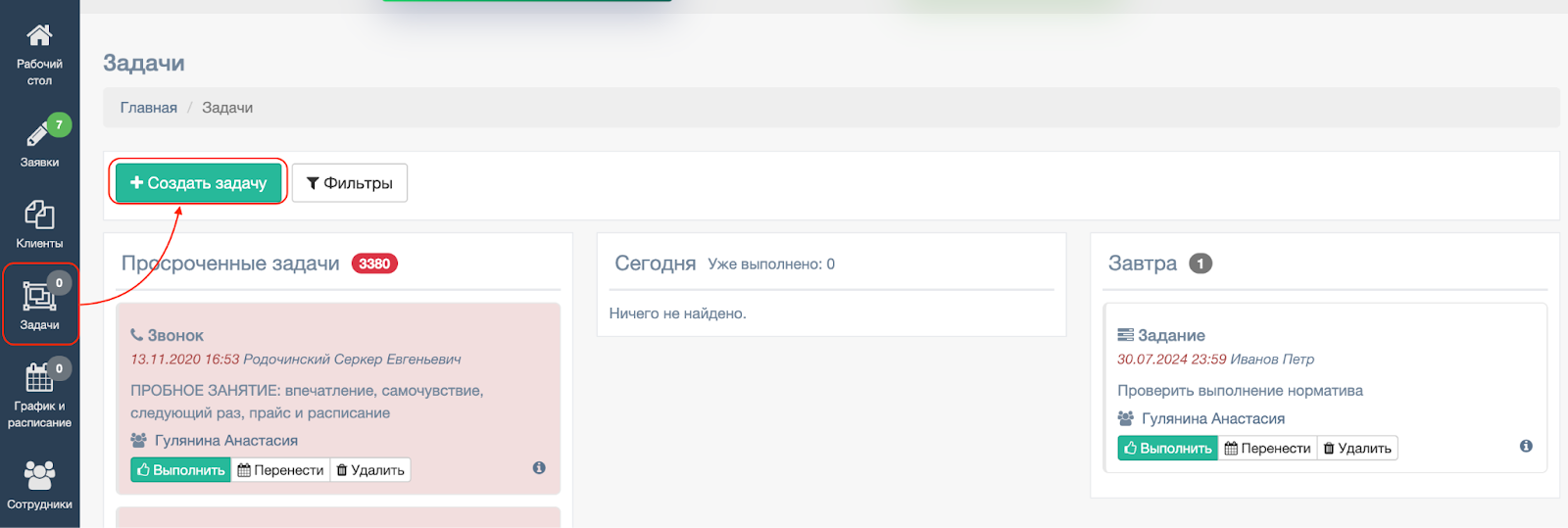
Во всплывающем окне можно выбрать конкретного клиента или продолжить создание без выбора.
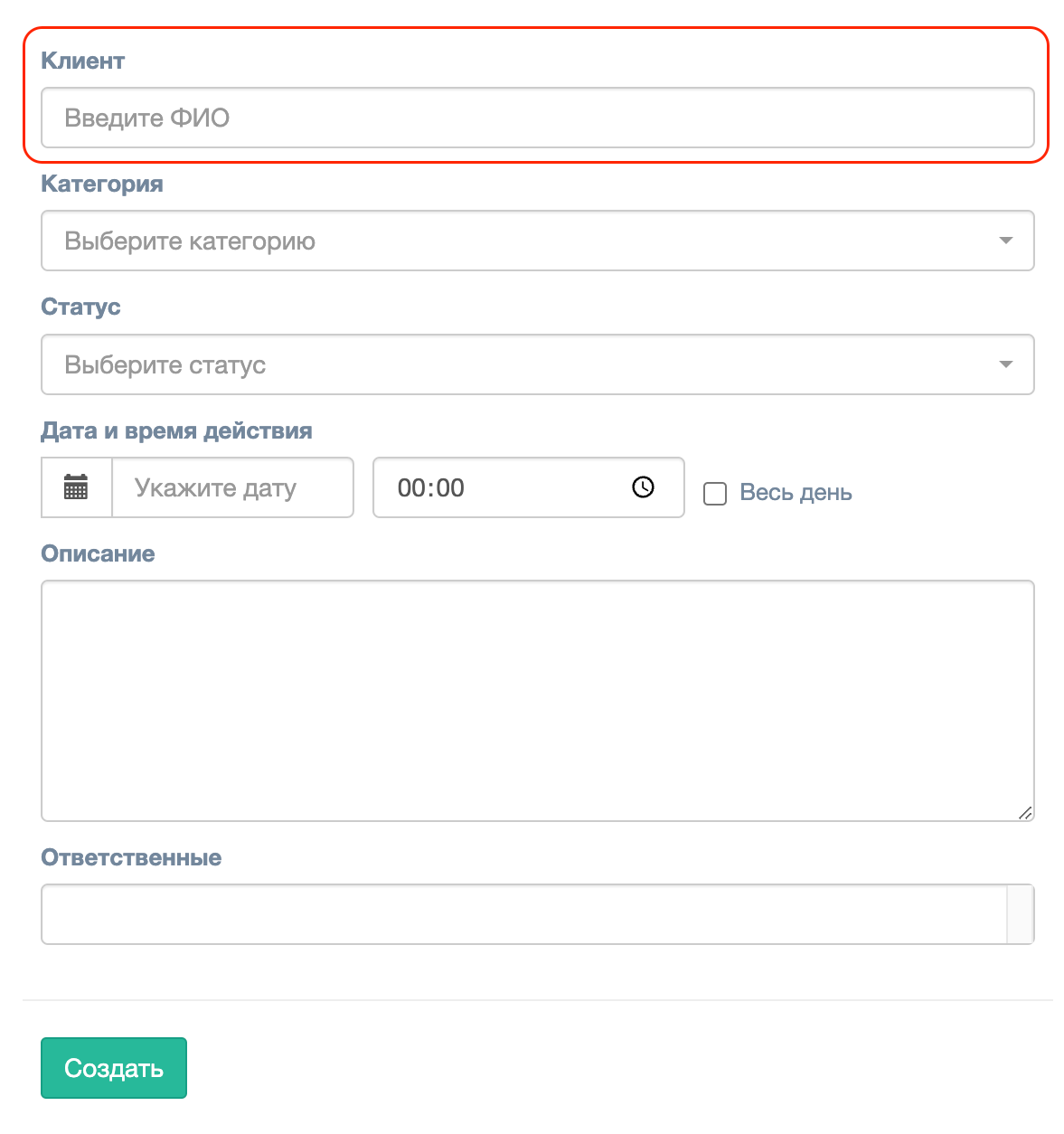
Выберите категорию задачи из представленного списка, а именно основное действие для сотрудника:
День рождения,
Звонок,
Встреча,
Показ клуба,
Задание.
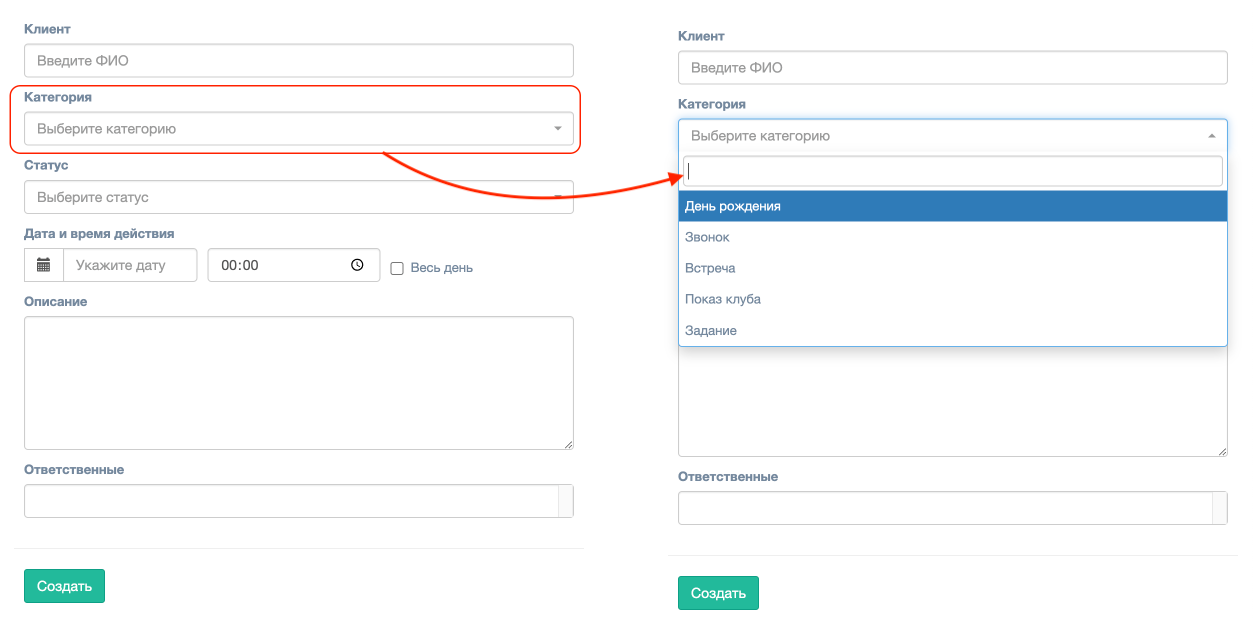
Задачи бывают 2 статусов и отличаются по отображению в разделе задачи:
Важная. Выделена красным оттенком.
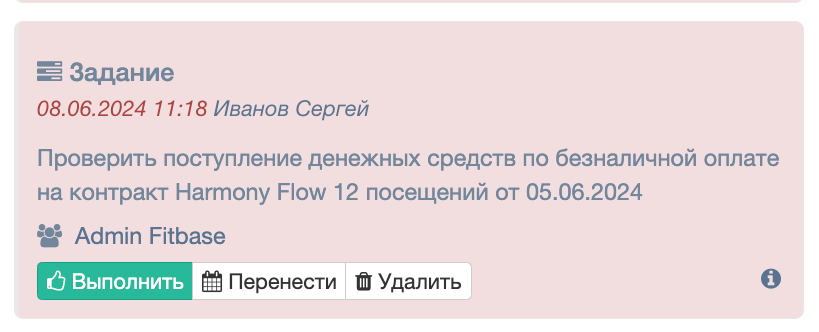
Обычная. Ничем не выделяется.
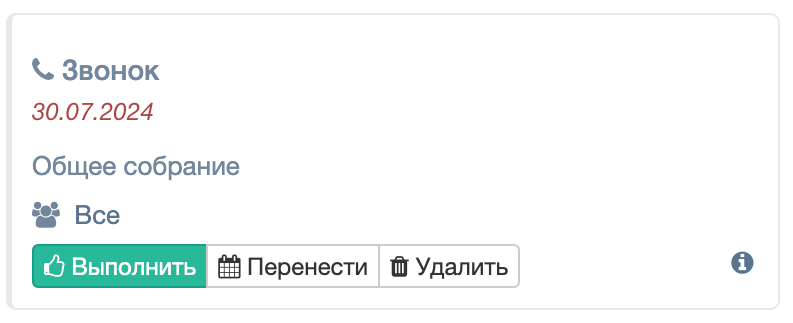
В настройках «Дата и время действия» укажите, когда задача должна быть выполнена. Если выполнить задачу необходимо в конкретное время, то указываем часы и минуты, если срок не ограничен, то ставим галочку «Весь день».

Если сотрудник не выполнил задачу в указанный срок, то она получит статус «Просрочено», среди всех задач будет выделяться красным цветом.
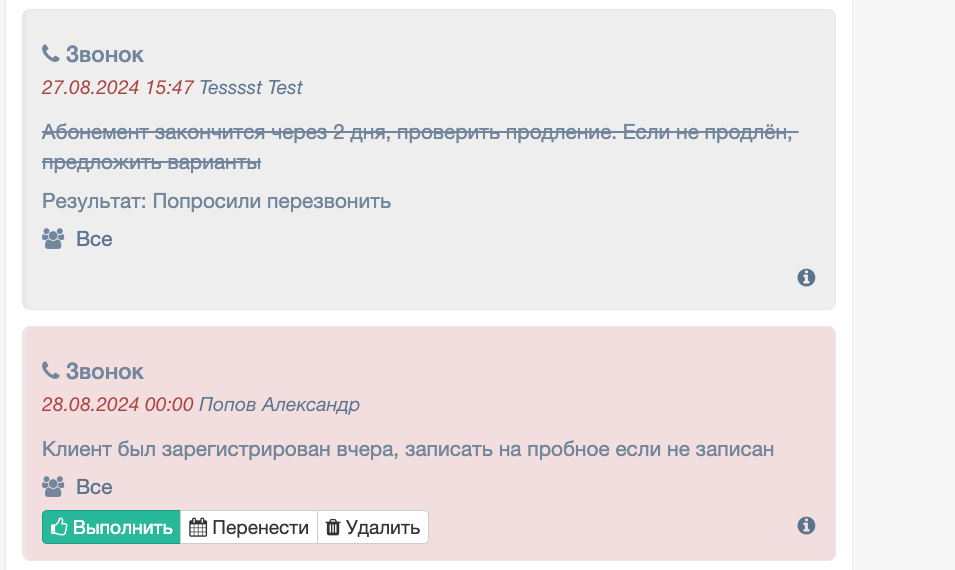
В описание добавляется текст, который помогает понять, какие действия нужно выполнить.
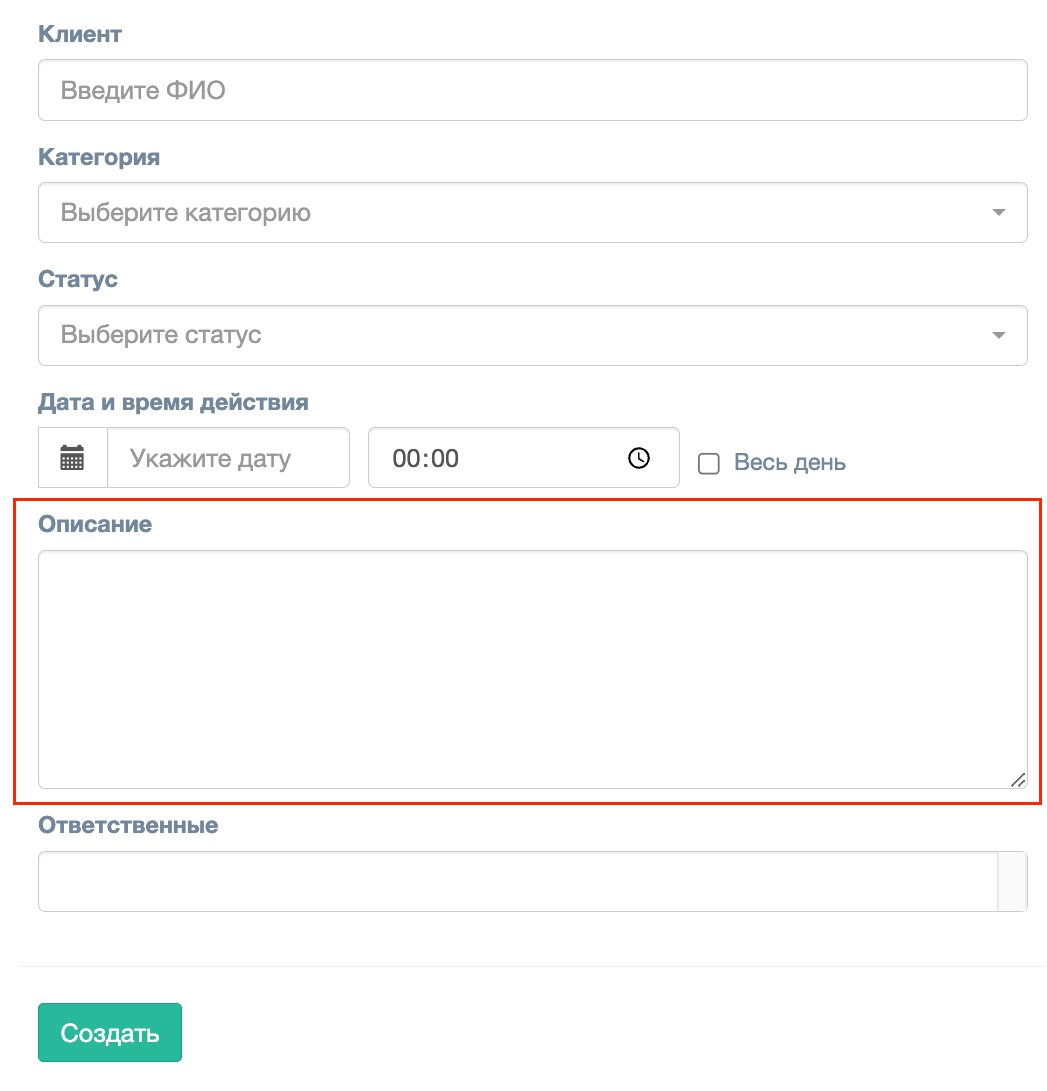
Ответственным может быть:
Конкретный сотрудник. Выбирая менеджера вы ограничиваете отображения для других сотрудников, задача будет видно только указанному сотруднику.
Все сотрудники, если задача для всех или сотрудника работающего в данный момент.
Без менеджера.

Особенности Филиальности при отображении задач в разделе «Задачи»:
Задача на клиента отображается в том филиале, который указан в настройках карточки клиента, в поле «Клуб по умолчанию».
Задача на заявку создана в филиале, который указан в заявке в поле «Филиал».
Задача без указания клиента будет видна во всех филиалах, которые доступны сотруднику.
🔗 О том как создать автоматические задачи рассказываем здесь!
